Es kann vorkommen, dass du bestehende WordPress-Inhalte auf eine neue Domain umziehen möchtest (z.B. wenn du von WordPress.com auf eine selbst-gehostete WordPress-Seite wechselst). Dazu gibt es bei WordPress glücklicherweise schon eine integrierte Export- und Import-Funktion, mit der du den Umzug deiner Inhalte problemlos erledigen kannst.
1. Das Exportieren der Daten
Im ersten Schritt musst du alle Inhalte deines Blogs in einer unabhängigen Datei exportieren. Zu diesen Inhalten gehören Artikel, Seiten, Kommentare, Fotos und andere Medien, sowie Daten aus Plugins (z.B. eines Shoppingcart- oder Formular-Plugins). Die in WordPress standardmäßig integrierte Export-Funktion findest du im Adminbereich unter Werkzeuge / Daten exportieren.
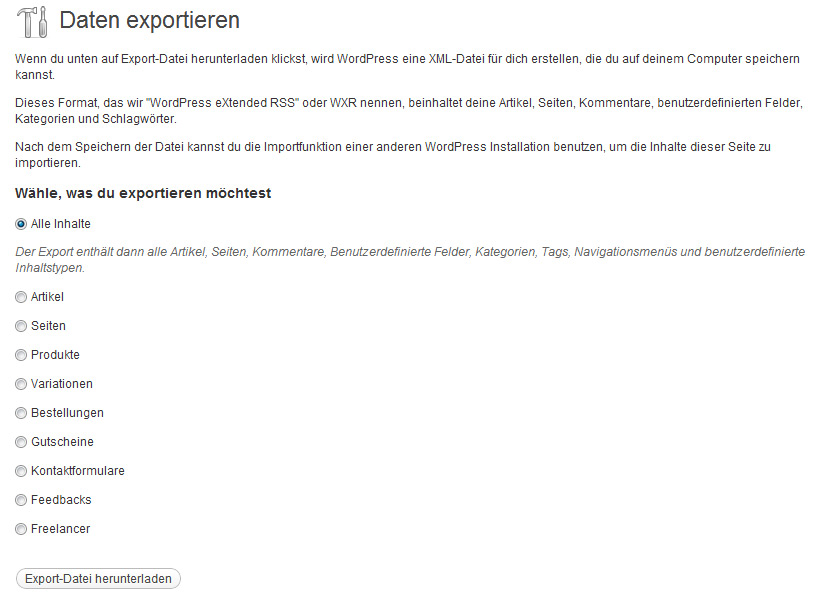
Du kannst bei deinem Export auch auswählen, ob du alle Inhalte, nur deine Artikel oder nur Seiten exportieren möchtest. Weiter kannst du bei Artikeln bestimmen, ob nur die Artikel eines bestimmten Autors, einer bestimmten Kategorie, in einem bestimmten Zeitraum oder mit einem bestimmten Status (veröffentlicht, Entwurf, geplant etc.) exportieren werden sollen.
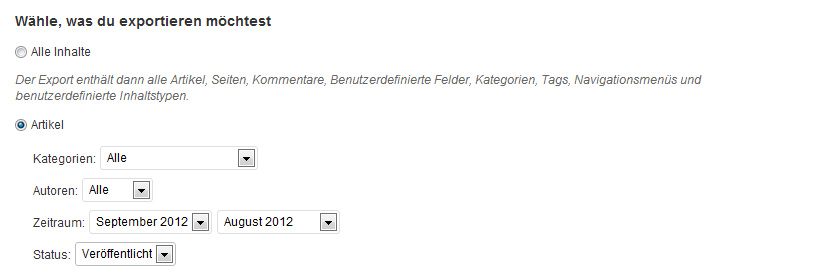
Bei den Seiten kannst du ebenfalls festlegen, ob nur Seiten eines bestimmten Autors, in einem bestimmten Zeitraum oder mit einem bestimmten Status exportiert werden sollen. Hast du alle Einstellungen vorgenommen, kannst du auf „Export-Datei herunterladen“ klicken. Deine Export-Datei wird dann lokal auf deinem Computer gespeichert.
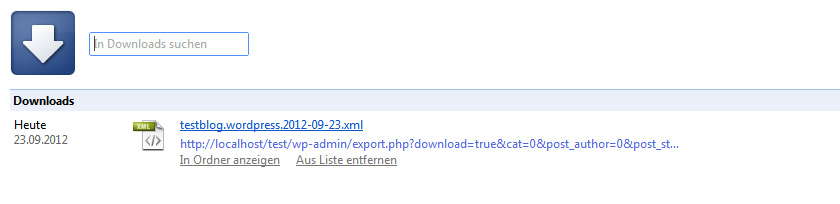
Die Download-Datei ist eine xml-Datei. Im nächsten Schritt musst du jetzt diese Datei in deinen neue WordPress-Seite importieren.
2. Die Export-Datei importieren
Auf deiner neuen WordPress-Installation (z.B. auf deiner eigenen Domain, statt auf einer WordPress.com Domain) kannst du jetzt über die Option Werkzeuge / Daten importieren deine zuvor gesicherten Daten importieren.
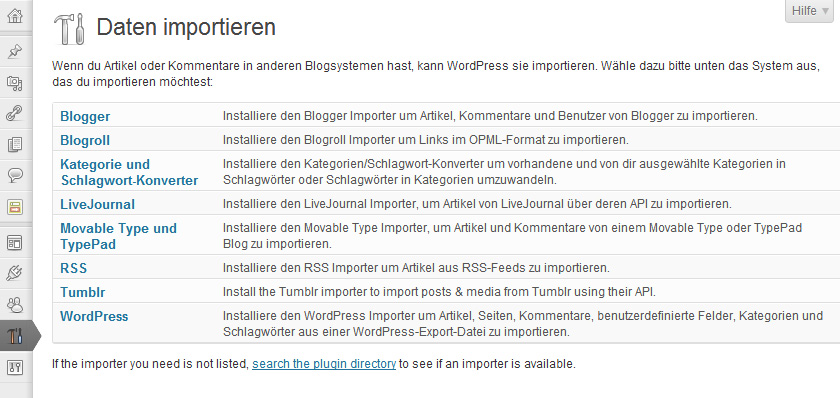
Standardmäßig sind die Import-Optionen nur vorbereitet und noch nicht installiert. Erst wenn du auf einen der Dienste (in diesem Beispiel also auf WordPress) klickst, kannst du das jeweilige Importer-Plugin installieren und anschließend den Import starten und deine Export-Datei hochladen.
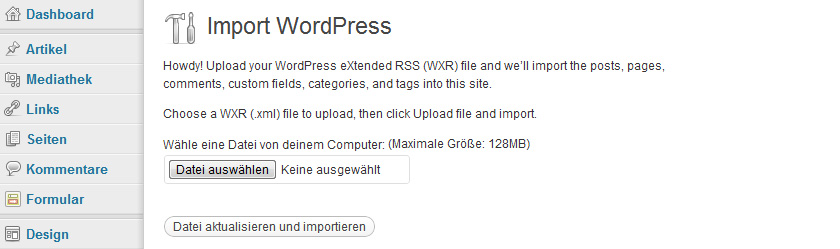
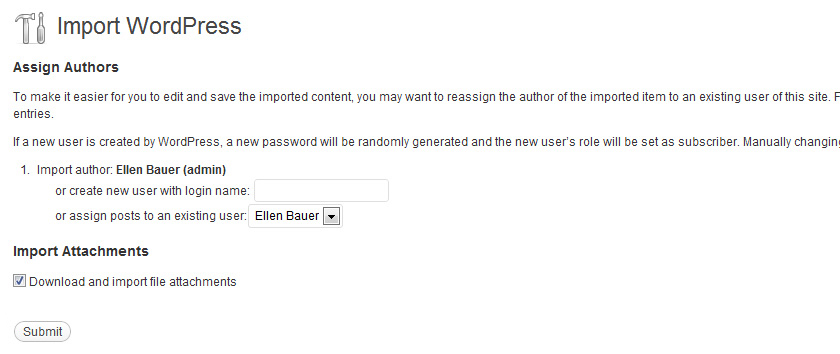
Nach dem Hochladen der Datei wirst du meist noch in einer weiteren Option gefragt, welchem Nutzer der neuen Seite die Artikel und Seiten zugeordnet werden sollen. Außerdem hast du hier auch noch die Option, über „Import Attachments“ alle Medien (Fotos, Sound, Videos…) auf deine neue Seite zu importieren.
Je nach Daten-Menge kann der Import eine Weile dauern, du solltest in diesem Moment also auf keinen Fall dein Browserfenster schließen oder den Import abbrechen. Nach dem erfolgreichen Import sind deine Blog-Daten auf deiner neuen Seite sichtbar und du kannst z.B. auf einer eigenen Domain deinen Blog wie gewohnt weiterführen.
Wenn du eine Fehlermeldung erhältst!
Beim Importieren kann es vorkommen, dass du eine Fehlermeldung ähnlich wie „Fatal error: Allowed memory size of 8388608 bytes exhausted“ erhältst. Das bedeutet, dass du nicht genügend PHP Memory Limit zur Verfügung hast, um den Import durchzuführen. In diesem Fall ist es am besten, deinen Hosting-Anbieter zu kontaktieren, das Problem zu schildern und zu Fragen, ob man das PHP Memory Limit erhöhen kann (eventuell auch nur kurzfristig für den Zeitraum des Imports).
Blog-Inhalte von einem anderen Blog-System auf WordPress umziehen
Die Export / Import Funktion kannst du übrigens nicht nur allein bei WordPress-Blogs nutzen, auch Inhalte von Tumblr, Blogger, Movable Type und Typepad können exportiert und in WordPress importiert werden. Die entsprechenden Importer kannst du ebenfalls unter Werkzeuge / Daten importieren installieren. Im WordPress-Codex findest du weitere Infos zum Import von Daten aus unterschiedlichsten Blog-Systemen.
Deine Tipps für den WordPress-Umzug?
Hast du weitere Tipps und Erfahrungen zum Export und Import von WordPress-Daten? Auf was muss man beim Umzug deiner Meinung nach besonders achten und was könnte schief gehen? Über deine Tipps und Erfahrungswerte freue ich mich sehr!
Weiter zum 2. Teil der Artikel-Seite „Eine WordPress-Webseite umziehen“ →




Schreibe einen Kommentar